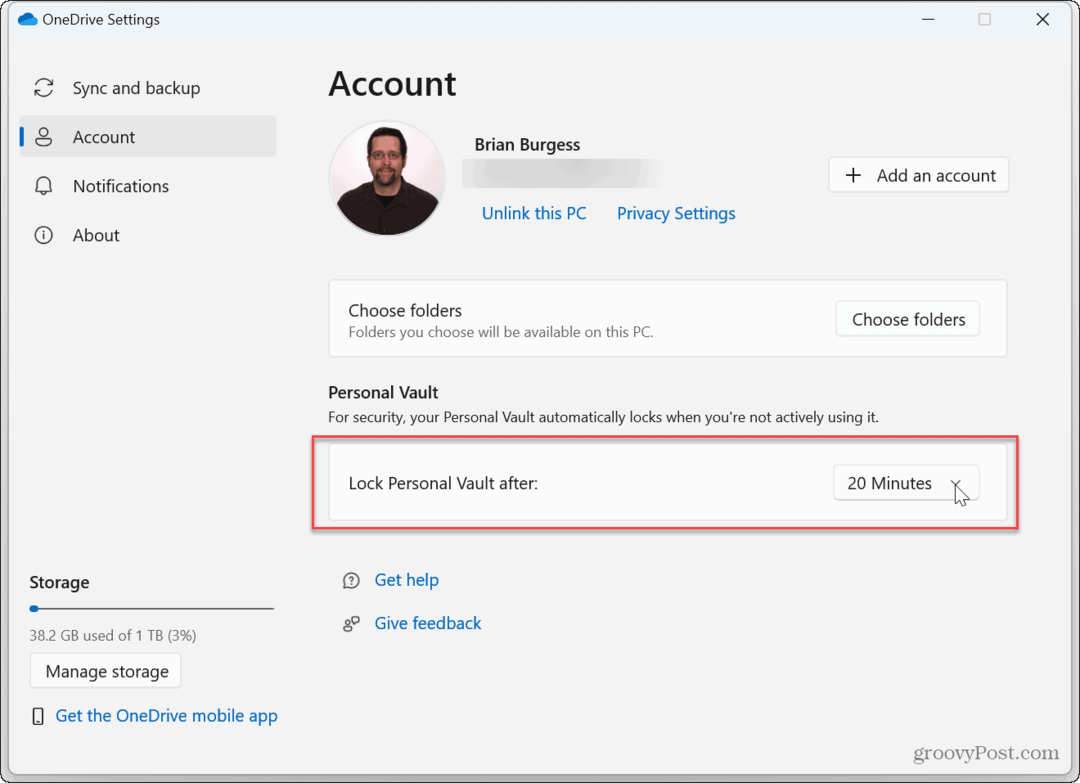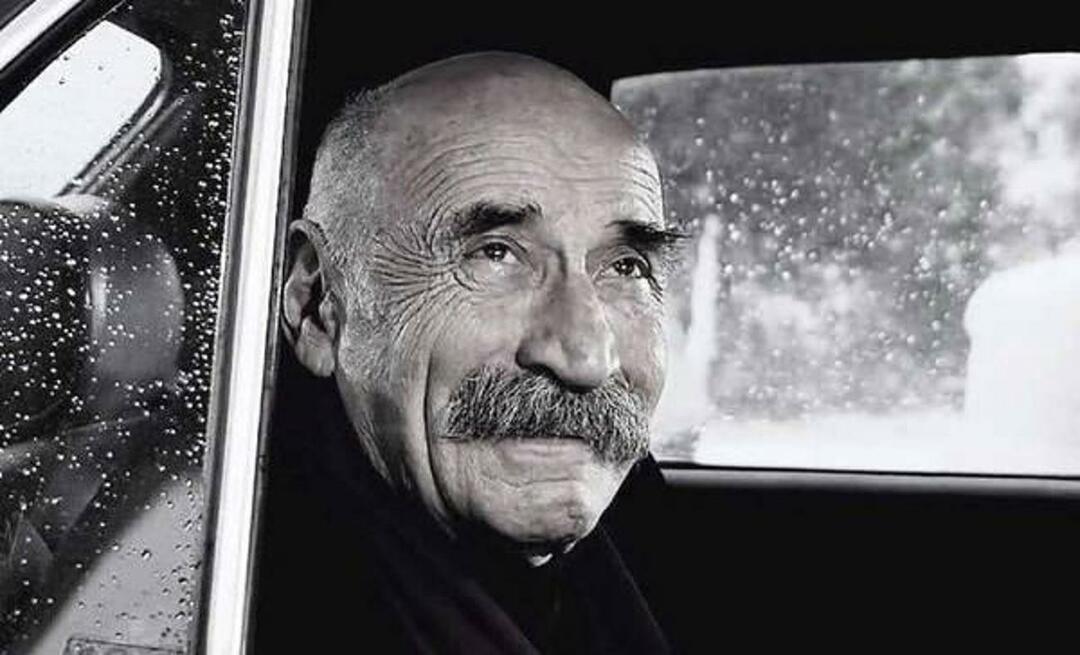Microsoft Word'de Bir Sayfa Nasıl Çoğaltılır
Microsoft Word Verimlilik Kahraman / / October 03, 2021

Son Güncelleme Tarihi
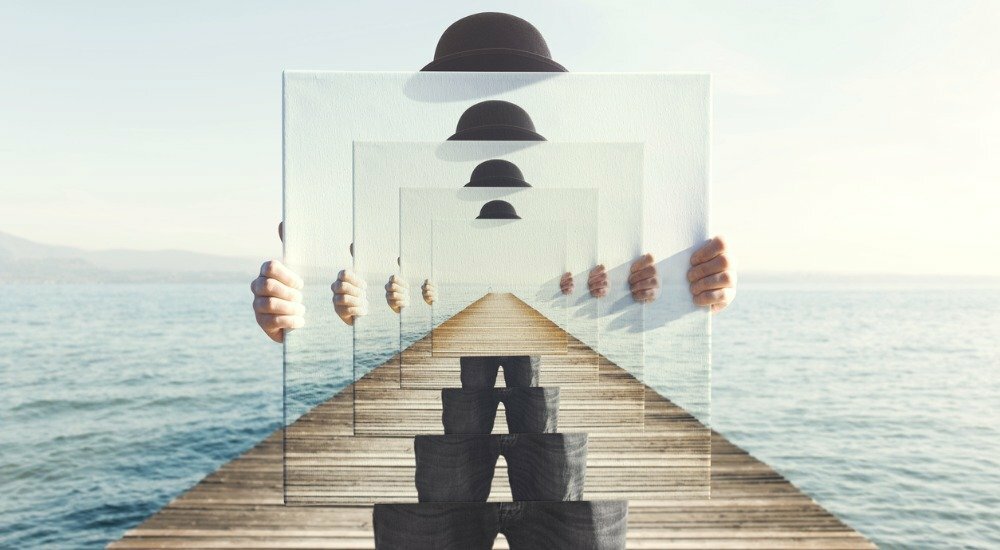
Sayfaları yeniden kullanarak ve küçük değişiklikler yaparak zamandan tasarruf edin. Mevcut bir belgede ve yeni bir belgede Word'deki bir sayfayı nasıl çoğaltacağınızı göstereceğiz.
Microsoft Word'de bir belge üzerinde çalışıyorsanız, küçük değişikliklerle aynı belgede yeniden kullanmak için bir sayfayı kopyalamak isteyebilirsiniz. Bir şablon oluşturuyorsanız bu kullanışlıdır. Öte yandan, iş belgeleri için uygun olan yeni bir belgede kullanmak için mevcut belgenizden bir sayfa kopyalamak isteyebilirsiniz.
Her iki durumda da, bir sayfayı kopyalamak, ister kopyaladıktan sonra değişiklik yapın, ister olduğu gibi bırakın, büyük bir zaman kazandırabilir.
Word, bir sayfayı çoğaltmak için yerleşik bir özellik sunmasa da, bu görevi birkaç dakika içinde gerçekleştirebilirsiniz. Aynı belgedeki bir sayfayı yenisine nasıl kopyalayacağınızı size göstereceğiz.
Tek Sayfalı Bir Belgeden Bir Sayfa Nasıl Çoğaltılır
Geçerli belgenizin yalnızca bir sayfası varsa, kopyalama ve yapıştırma belgenizin içinde basittir.
Aşağıdaki yöntemlerden birini kullanarak sayfadaki tüm içeriği seçin:
- basmak Ctrl + A.
- Tıklamak Seçme > Hepsini seç üzerindeki şeritten Ev sekme.
- İmlecinizi tüm içerik boyunca sürükleyin.
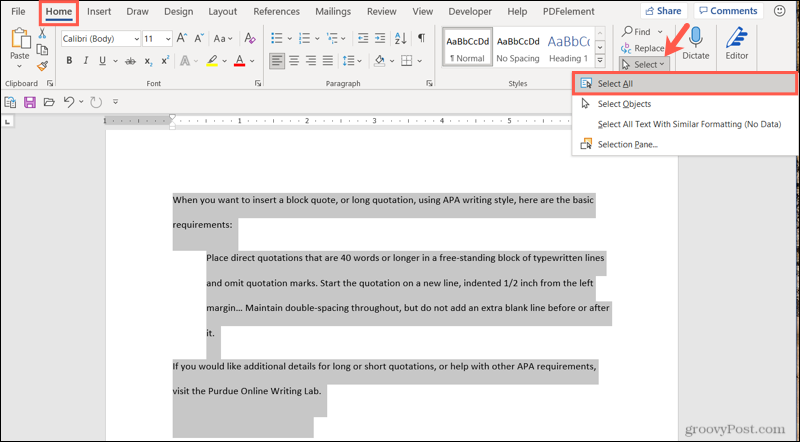
Ardından, aşağıdaki yöntemlerden birini kullanarak bu içerikleri kopyalayın:
- basmak Ctrl + C.
- Tıklamak kopyala üzerindeki şeritte Ev sekme.
- Sağ tıklayın ve seçin kopyala.
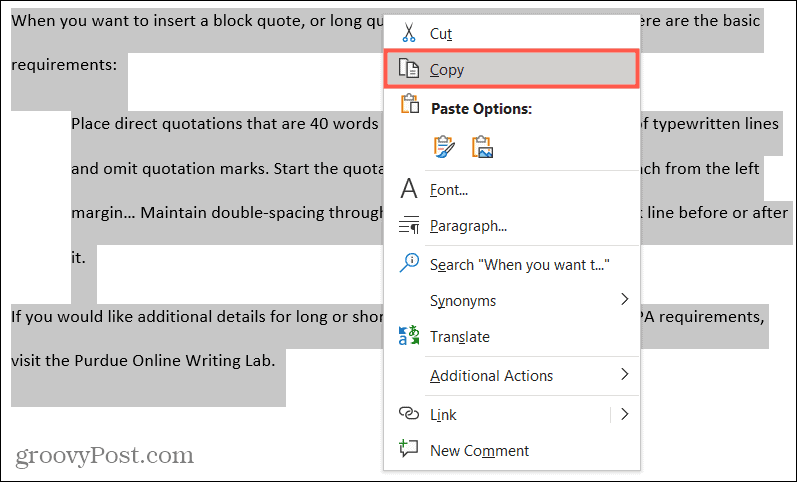
Ardından, imlecinizi sayfanın sonuna yerleştirin. şuraya git Sokmak sekmesini ve tıklayın Boş sayfa içinde Sayfalar şerit bölümü.
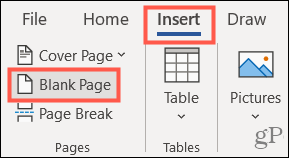
İmleciniz şimdi yeni boş sayfanın üstünde görünmelidir. Şu yöntemlerden birini kullanarak az önce kopyaladığınız içeriği yapıştırın:
- basmak Ctrl + V.
- Tıklamak Yapıştırmak üzerindeki şeritte Ev sekme.
- Sağ tıklayın ve seçin Yapıştırmak.
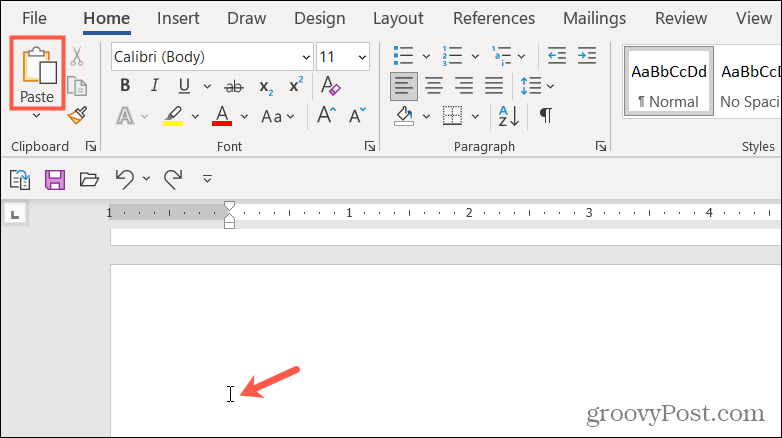
Ve işte gidiyorsun! Az önce mevcut belgenizdeki bir sayfayı çoğalttınız.
Çok Sayfalı Bir Belgeden Bir Sayfayı Çoğaltmak
belgeniz varsa çoklu sayfa ve yalnızca birini çoğaltmak istiyorsanız, aynı türde kopyala/yapıştır eylemlerini kullanın, ancak yalnızca kopyalamak istediğiniz sayfadaki metni seçin.
Bunu yapmak için, imlecinizi yalnızca o sayfanın içeriği üzerinde sürükleyin ve içeriği kopyalamak için yukarıdaki yöntemlerden birini kullanın.
İmlecinizi, yakında kopyalanacak yeni sayfayı eklemek istediğiniz sayfanın sonuna getirin. Daha sonra, üzerinde Sokmak sekmesi, tıklayın Boş sayfa.
Az önce kopyaladığınız içeriği yukarıdaki yöntemlerden birini kullanarak yapıştırın.
Sayfayı Yeni Bir Belgeye Kopyalama
Mevcut belgenizden bir sayfa kopyalamak ve yeni bir belgeye yerleştirmek istiyorsanız, yukarıdaki adımların aynısını kullanın ancak bir şeyi ayarlayın.
Belirtilen yöntemleri kullanarak sayfa içeriğini seçin ve kopyalayın. Ardından, kullanmak yerine Sokmak sekmesine tıklayarak yeni bir sayfa ekleyin Dosya ve seçin Boş evrak altında Yeni.
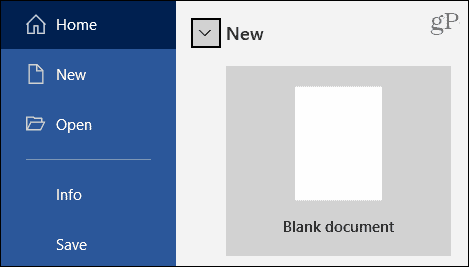
Yeni belge görüntülendiğinde, imlecinizi yeni sayfanın olmasını istediğiniz yere getirin ve belirtilen yapıştırma yöntemlerinden birini kullanın.
Sayfayı Mevcut Bir Belgeye Kopyalama
Sayfayı kopyalamak istediğiniz bir belgeniz zaten varsa, sayfayı seçip kopyalamak için aynı adımları izleyin. Mevcut belgenizi açın, imlecinizi sayfada istediğiniz yere getirin ve belirtilen yapıştırma yöntemlerinden birini kullanın.
Ayrıca sayfaları yeniden düzenle Word'de bir sayfayı çoğalttıktan sonra.
Bir Sayfayı Kopyalamak Sadece Kopyala ve Yapıştır
Belki de tek bir sayfayı çoğaltma yeteneği, Microsoft'un bir noktada Word'e ekleyeceği bir şeydir. Ancak değilse, basit kopyala ve yapıştır işlemlerini kullanarak bunu yapmanın kolay bir yolunuz var.
Word'ü kullanma hakkında daha fazla bilgi için nasıl yapılacağına bakın. bir sayfaya kenarlık eklemek ya da nasıl metni bir sayfaya sığacak şekilde küçült.
Google Chrome Önbelleği, Çerezler ve Tarama Geçmişi Nasıl Temizlenir?
Chrome, tarayıcınızın performansını çevrimiçi olarak optimize etmek için tarama geçmişinizi, önbelleğinizi ve çerezlerinizi depolama konusunda mükemmel bir iş çıkarır. Onun nasıl...
Mağaza İçi Fiyat Eşleştirme: Mağazada Alışveriş Yaparken Çevrimiçi Fiyatlar Nasıl Alınır
Mağazadan satın almak, daha yüksek fiyatlar ödemeniz gerektiği anlamına gelmez. Fiyat eşleştirme garantileri sayesinde alışveriş yaparken online indirimlerden yararlanabilirsiniz...
Dijital Hediye Kartı ile Disney Plus Aboneliği Nasıl Hediye Edilir
Disney Plus'tan keyif alıyorsanız ve bunu başkalarıyla paylaşmak istiyorsanız, Disney+ Gift aboneliğini nasıl satın alacağınız aşağıda açıklanmıştır...
Google Dokümanlar, E-Tablolar ve Slaytlarda Belgeleri Paylaşma Kılavuzunuz
Google'ın web tabanlı uygulamalarıyla kolayca ortak çalışabilirsiniz. Google Dokümanlar, E-Tablolar ve Slaytlar'da izinlerle paylaşma rehberiniz burada...